電路模擬
我們都知道 PSpice 是一套不錯的電路模疑軟體,不過它並不是免費的,而且功能也太專業了。所以趁著今天上課,將老師使用的 LTspice 介紹給大家。
它是由 Linear Technology 所提供的軟體,目前的版本是 LTspice IV (2012/10/1 更新)。安裝過程沒甚麼特別的,所以就不多說了。先來看看主畫面,跟著一步一步試試看吧!
點選 "File | New Schematic" 建立要模擬的電路圖
一些基本元件都在右上方,而電源則是要到 Component 中去選擇
接著是設定零件的值 (在零件值位置按滑鼠右鍵)
一切都就緒後就給它 Run 下去
一開始並不會有任何波形,只要把滑鼠移到要量測的信號位置 (游標會變成示波器探棒),再點一下就會有波形輸出了
若要量測電流,則將滑鼠移到零件的位置 (游標會變成電流鈎錶),再點一下就會輸出電流的波形了。
若要將波形分開顯示,在波形的視窗按滑鼠右鍵,選擇 "Add Plot Pane",然後再將波形拉過去就可以了。
最後的結果如下圖所示
這套工具雖然提供的零件模型不多,但對於驗證一些基本電路已經綽綽有餘了。至於更多詳細的操作說明、線路、影片,就請上 Linear Technology 官網 去看吧!
它是由 Linear Technology 所提供的軟體,目前的版本是 LTspice IV (2012/10/1 更新)。安裝過程沒甚麼特別的,所以就不多說了。先來看看主畫面,跟著一步一步試試看吧!
點選 "File | New Schematic" 建立要模擬的電路圖
一些基本元件都在右上方,而電源則是要到 Component 中去選擇
接著是設定零件的值 (在零件值位置按滑鼠右鍵)
一切都就緒後就給它 Run 下去
一開始並不會有任何波形,只要把滑鼠移到要量測的信號位置 (游標會變成示波器探棒),再點一下就會有波形輸出了
若要量測電流,則將滑鼠移到零件的位置 (游標會變成電流鈎錶),再點一下就會輸出電流的波形了。
若要將波形分開顯示,在波形的視窗按滑鼠右鍵,選擇 "Add Plot Pane",然後再將波形拉過去就可以了。
最後的結果如下圖所示
這套工具雖然提供的零件模型不多,但對於驗證一些基本電路已經綽綽有餘了。至於更多詳細的操作說明、線路、影片,就請上 Linear Technology 官網 去看吧!






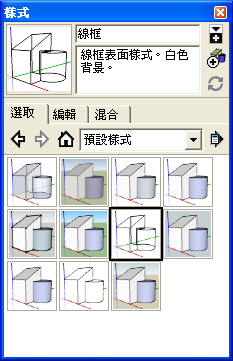


留言